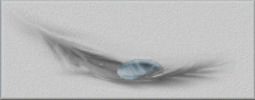|
Tutoriel de Sylvia Terencioavec son autorisation ***
Ces traductions m'appartiennent *** *** Tag Russian Roulette *** Ce tutoriel a été réalisé avec PSP XII mais peut être fait avec d'autres versions PSP *** Matériel nécessaire pour faire ce tutoriel: Tube: Yokalicious Designs Brush: dhalem Masque: Cameron ICIAnimation: Silvia Terencio *** Filtre : ICI Filtre AP 14 [Motion] *** Matériel : ICI ***
|